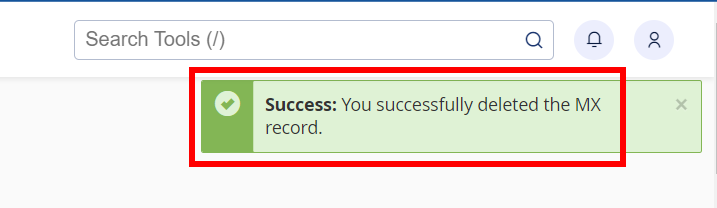Email domain merupakan sebuah alamat email yang berekstensi nama domain. Contoh dari alamat email domain adalah admin@niagahoster.co.id. Kata “admin” adalah nama akun email yang Anda gunakan, sedangkan niagahoster.co.id merupakan ekstensi nama domain Niagahoster.
Sementara itu, Google Search Console (sebelumnya dikenal sebagai Google Webmaster Tools) adalah platform gratis bagi para pemilik website untuk memonitor bagaimana kinerja website di ranah organik Google. Google Search Console memungkinkan Anda untuk mengetahui domain yang memberikan link ke website Anda (referring domain), kinerja website di perangkat mobile, hingga analisis halaman website dengan trafik tertinggi.
Anda dapat menghubungkan email domain yang dimiliki ke layanan Google Search Console dengan mudah. Pada artikel ini, terdapat 2 versi panduan yang dapat diikuti. Silakan mengikuti salah satu panduan sesuai dengan tema Member Area pada akun Anda.
1. Panduan Member Area Lama
- Tahap 1 Daftar dan Verifikasi Domain pada Google Search Console
- Tahap 2 Konfigurasi MX Record pada cPanel
- Menghapus Integrasi Domain dari Google Search Console
2. Panduan Member Area Baru
- Tahap 1 Daftar dan Verifikasi Domain pada Google Search Console
- Tahap 2 Konfigurasi MX Record pada cPanel
- Menghapus Integrasi Domain dari Google Search Console
Panduan Member Area Lama
Tahap 1 Daftar dan Verifikasi Domain pada Google Search Console
Pertama-tama, Anda perlu membuat akun Google Apps terlebih dahulu. Silakan mengikuti langkah-langkah berikut.
1. Masuk ke halaman Google Search Console. Ketik nama domain Anda, kemudian klik tombol Continue.
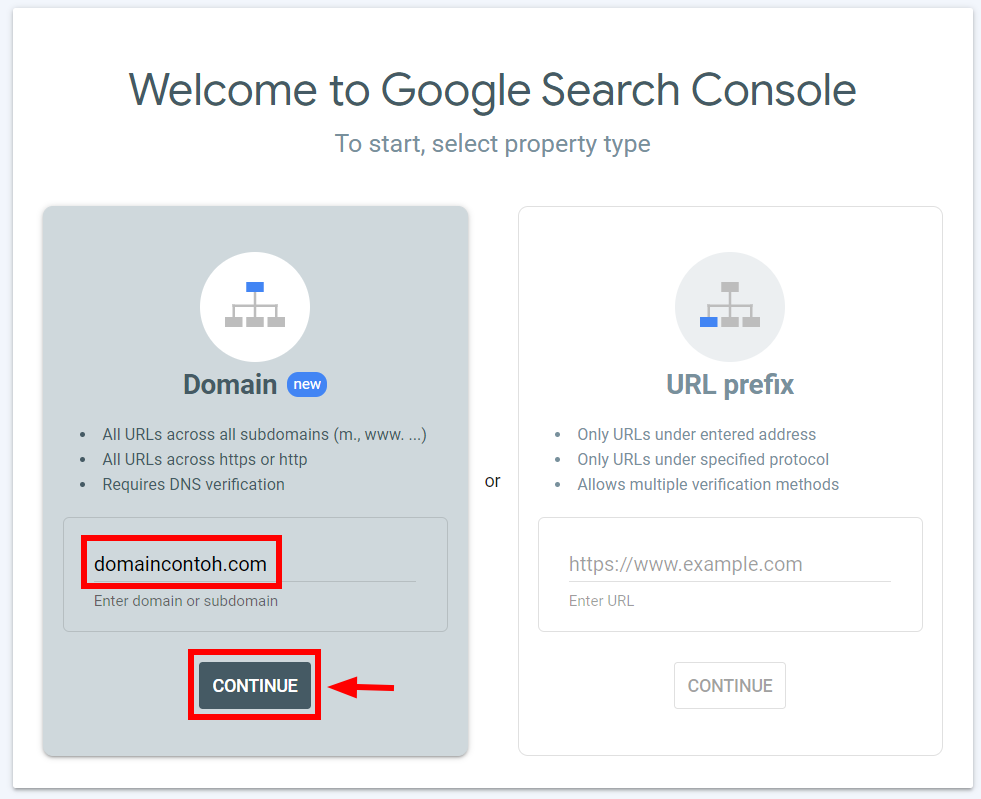
2. Anda akan mendapatkan record TXT seperti contoh berikut. Silakan klik tombol COPY untuk menyalin record.
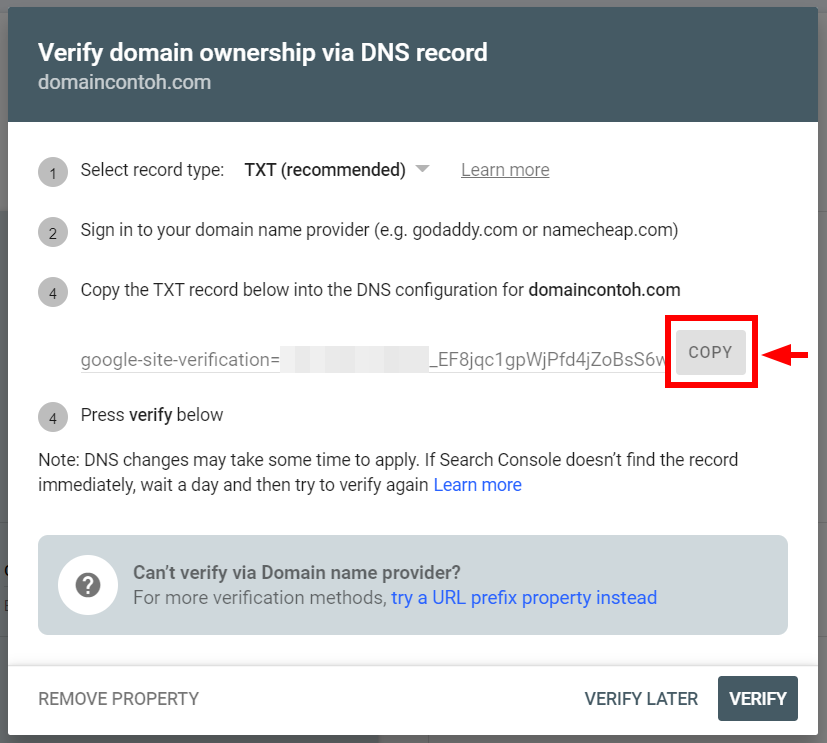
3. Buka tab baru pada browser. Masuk ke Member Area Niagahoster. Pilih tab Domain, kemudian klik tombol Kelola Domain.

4. Pilih tab DNS Management.
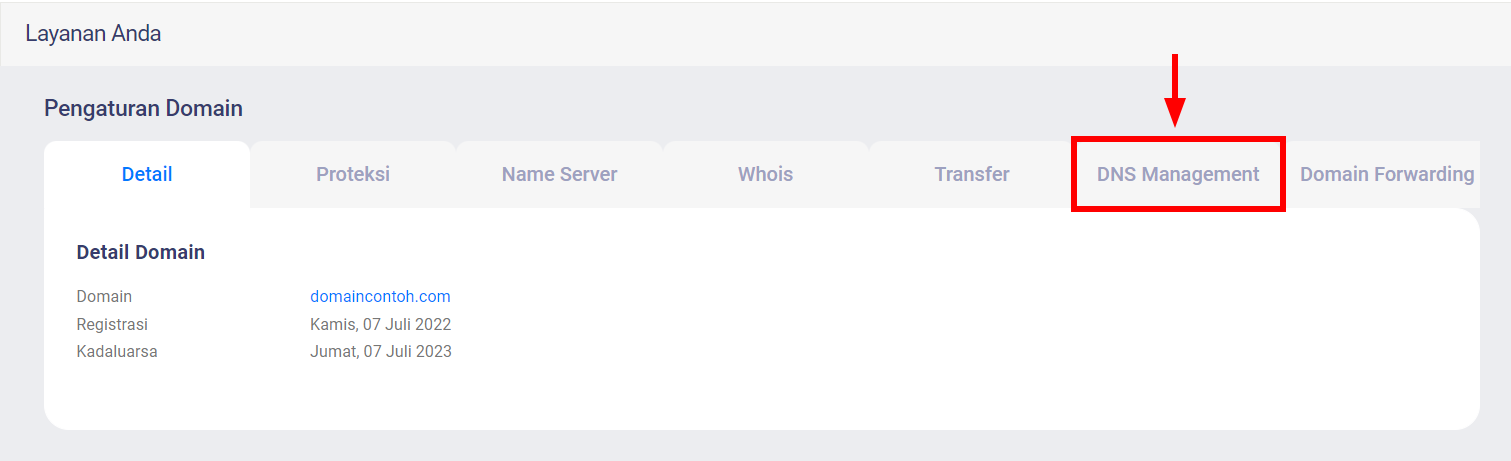
5. Klik tombol Add Record.
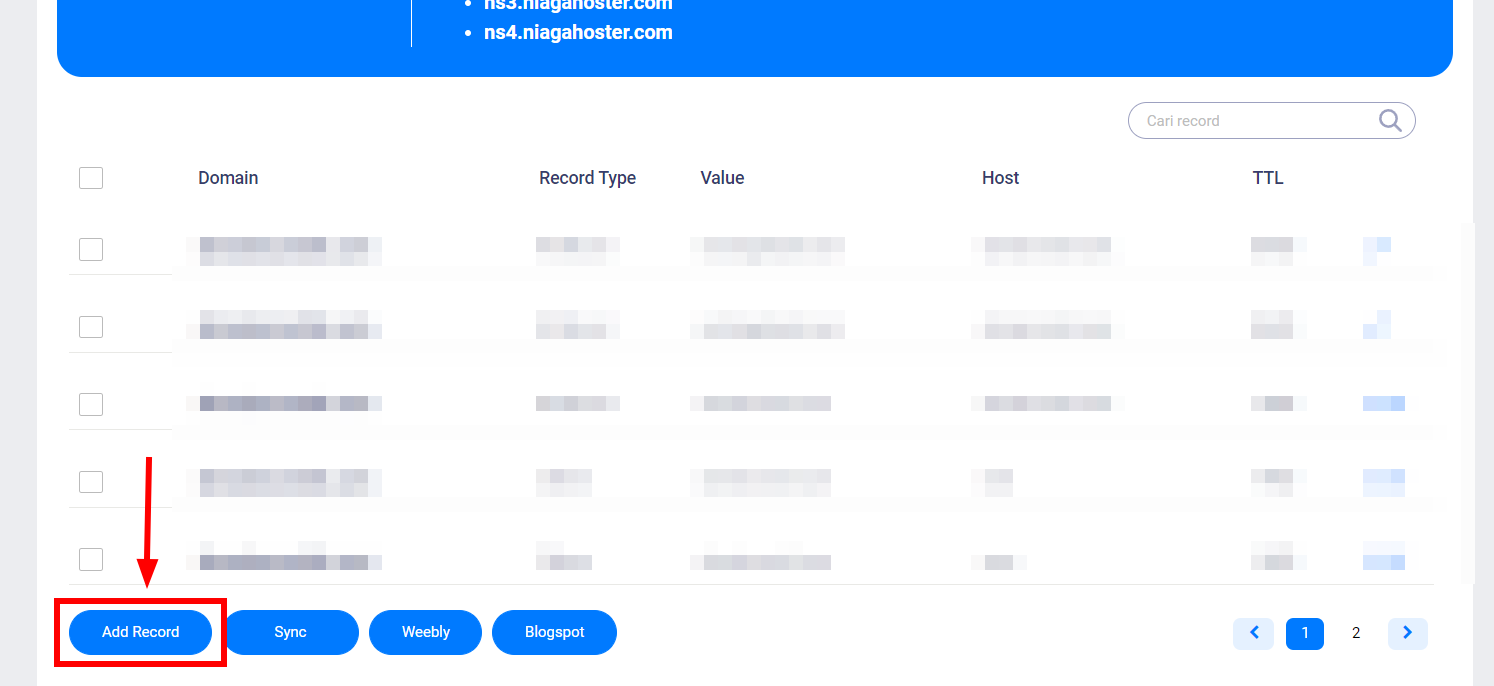
6. Ubah opsi Record Type menjadi TXT Record, kemudian pada kolom Text Data, paste/tempel data TXT record yang tadi telah Anda dapatkan dari halaman Google Search Console. Klik tombol Save Record untuk menyimpan.
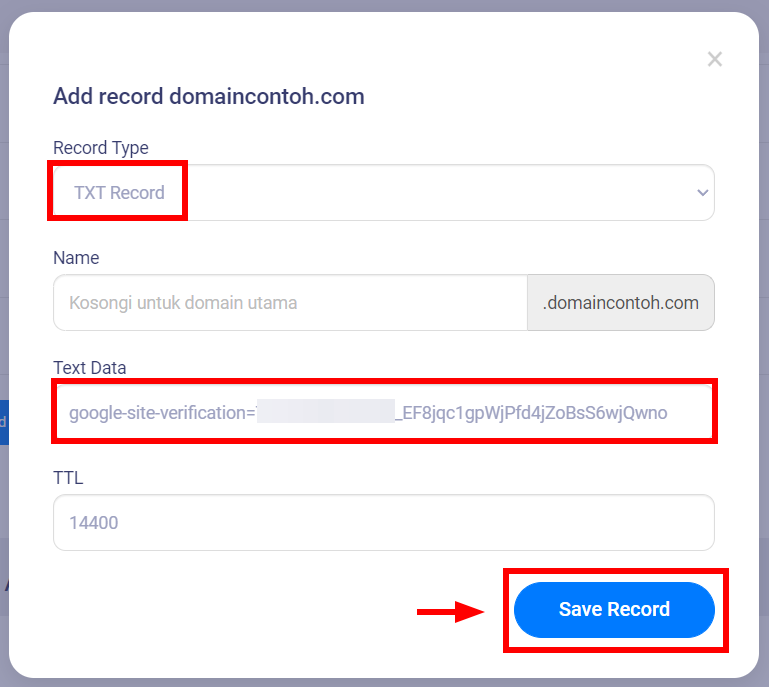
7. Buka kembali halaman Google Search Console. Klik tombol VERIFY pada bagian bawah.
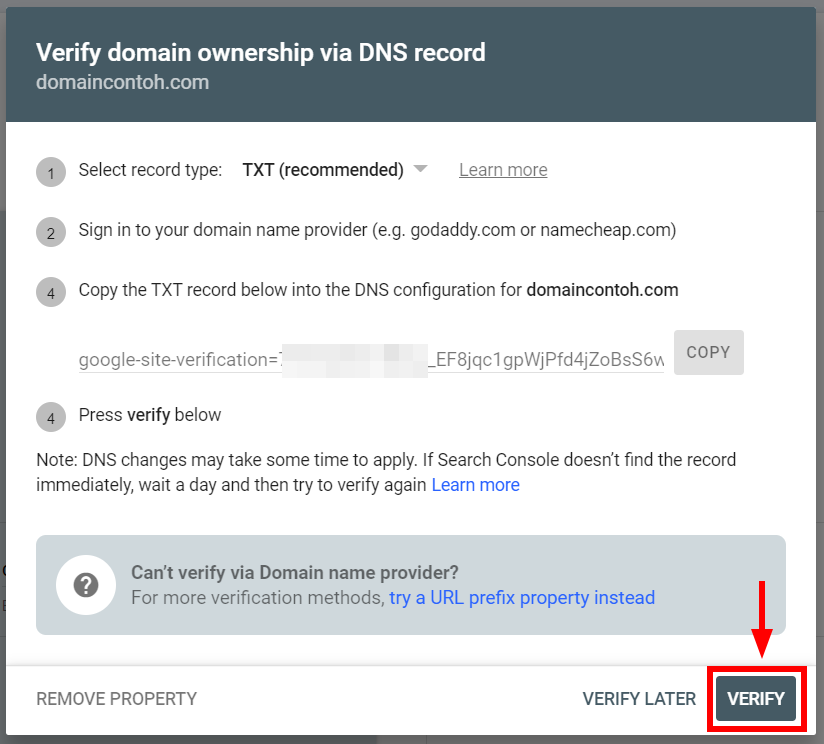
8. Informasi seperti berikut menandakan bahwa domain Anda telah berhasil diverifikasi pada Google Search Console. Klik tombol GO TO PROPERTY.
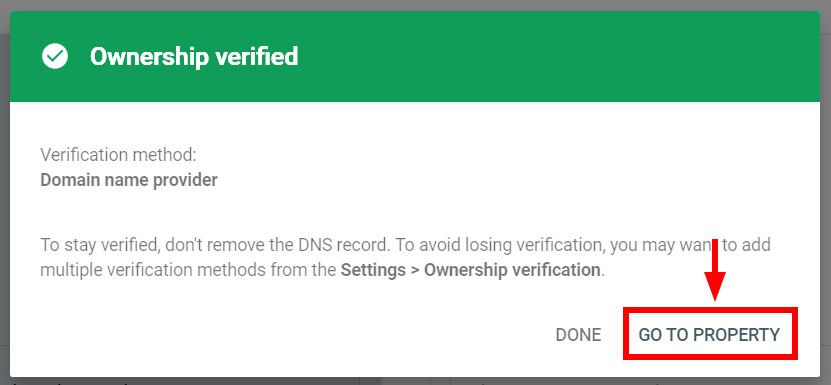
Tahap 2 Konfigurasi MX Record pada cPanel
1. Masuk ke Member Area Niagahoster. Klik tombol Kelola Hosting pada paket hosting aktif milik Anda.
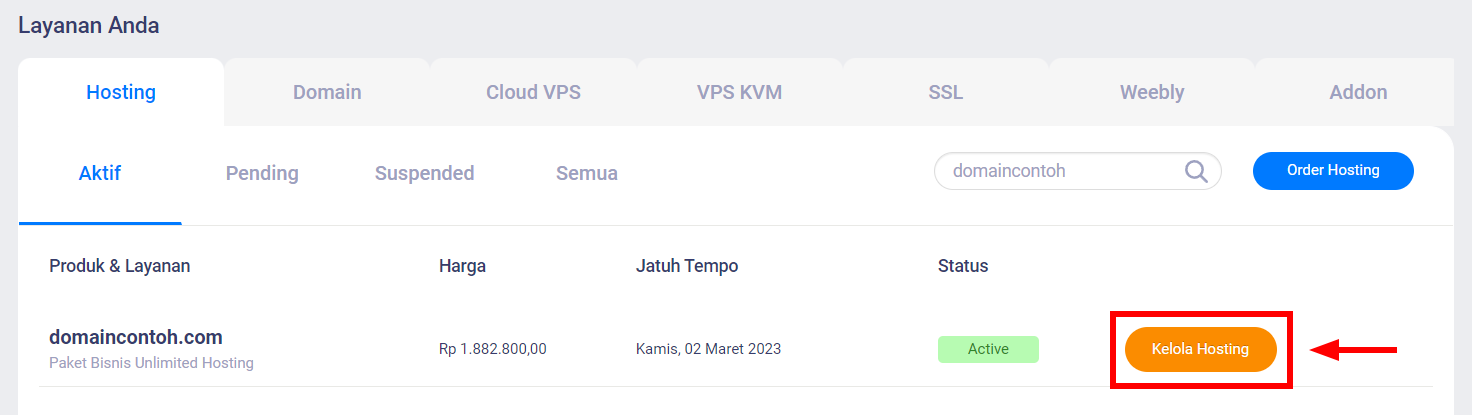
2. Pilih tab cPanel, kemudian klik menu All Features.

3. Anda akan diarahkan ke halaman cPanel seperti berikut.
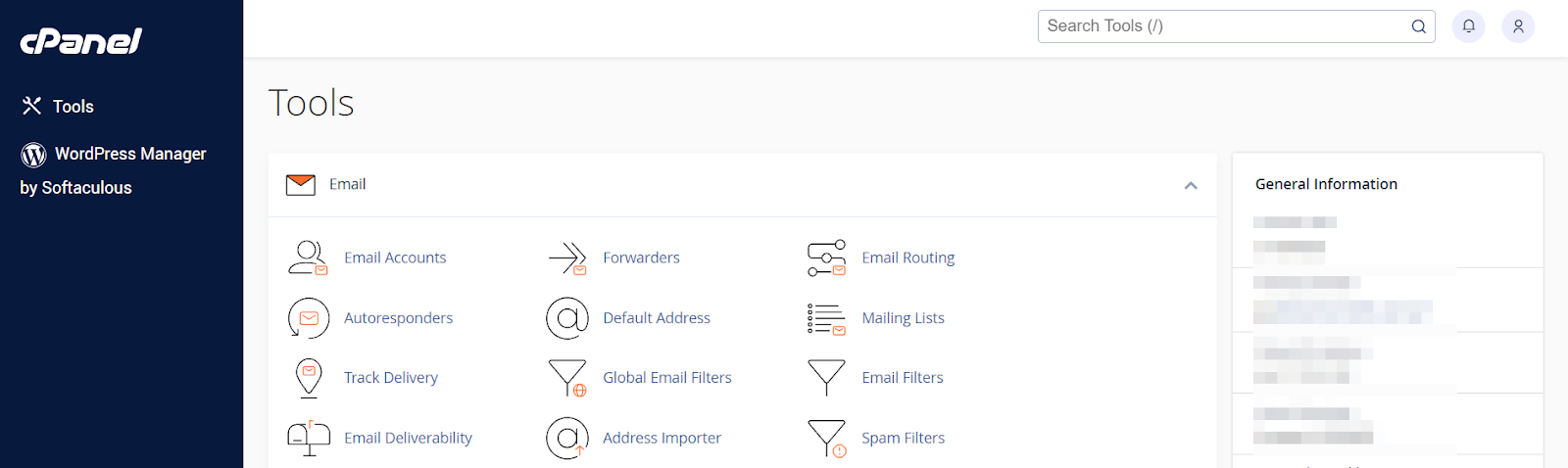
4. Ketik Zone Editor pada bilah pencarian di bagian atas, kemudian klik hasil tools yang ditampilkan.
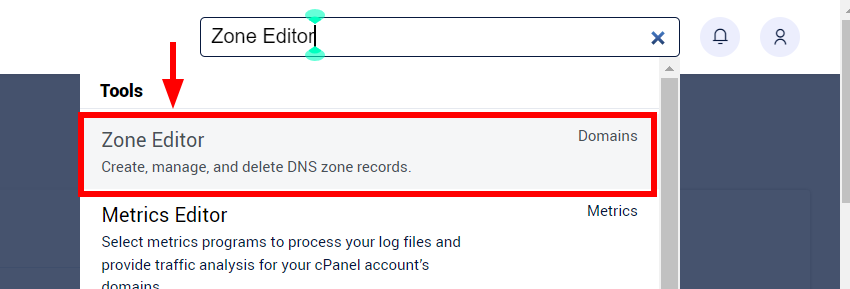
5. Klik tombol Manage pada nama domain Anda.
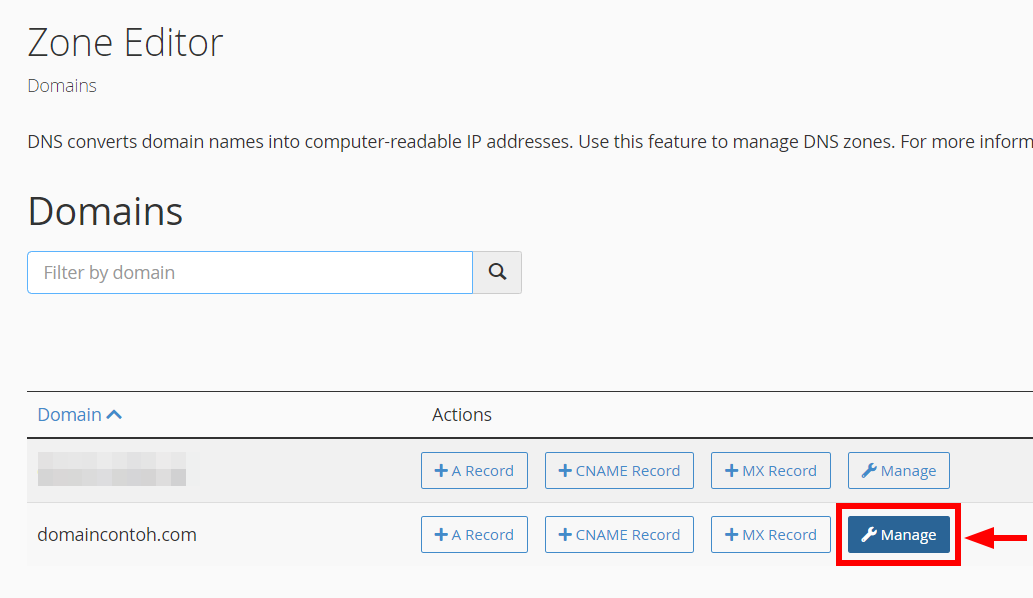
6. Klik tombol Add Record.
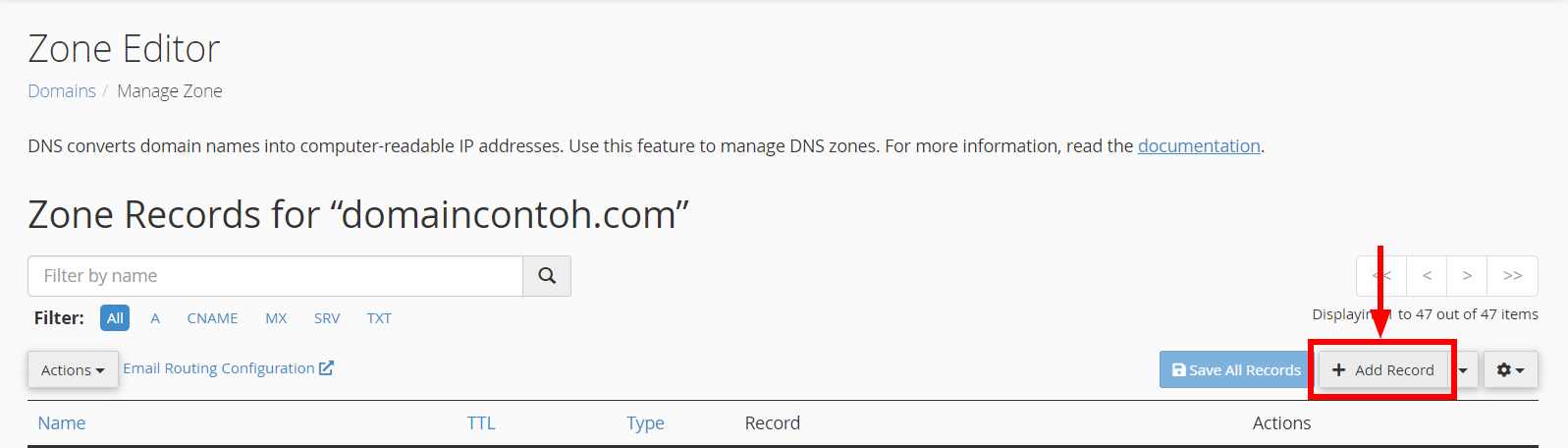
7. Ketik dan tambahkan lima MX record berikut.
| Name | TTL | Type | Record | |
|---|---|---|---|---|
| Priority | Destination | |||
| Ketik nama domain Anda | 14400 | MX | 1 | aspmx.l.google.com |
| Ketik nama domain Anda | 14400 | MX | 5 | alt1.aspmx.l.google.com |
| Ketik nama domain Anda | 14400 | MX | 5 | alt2.aspmx.l.google.com |
| Ketik nama domain Anda | 14400 | MX | 10 | alt3.aspmx.l.google.com |
| Ketik nama domain Anda | 14400 | MX | 10 | alt4.aspmx.l.google.com |
Perhatikan contoh pengisian pada gambar berikut.

8. Tambahkan kelima MX record di atas hingga selesai. Pop-up notifikasi hijau seperti contoh berikut menandakan bahwa MX record telah berhasil disimpan pada konfigurasi domain Anda.
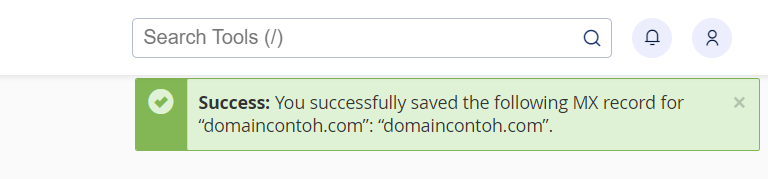
9. Pastikan kelima record tersebut telah lengkap tersimpan.

Selamat! Anda telah berhasil mengarahkan email domain ke Google Search Console
Menghapus Integrasi Domain dari Google Search Console
Anda dapat mengembalikan konfigurasi MX record seperti sebelumnya agar pengiriman email dapat dilakukan melalui webmail. Caranya adalah dengan menghapus MX record yang sebelumnya telah ditambahkan. Silakan mengikuti langkah-langkah berikut.
1. Masuk ke Member Area Niagahoster. Klik tombol Kelola Hosting pada paket hosting aktif milik Anda.
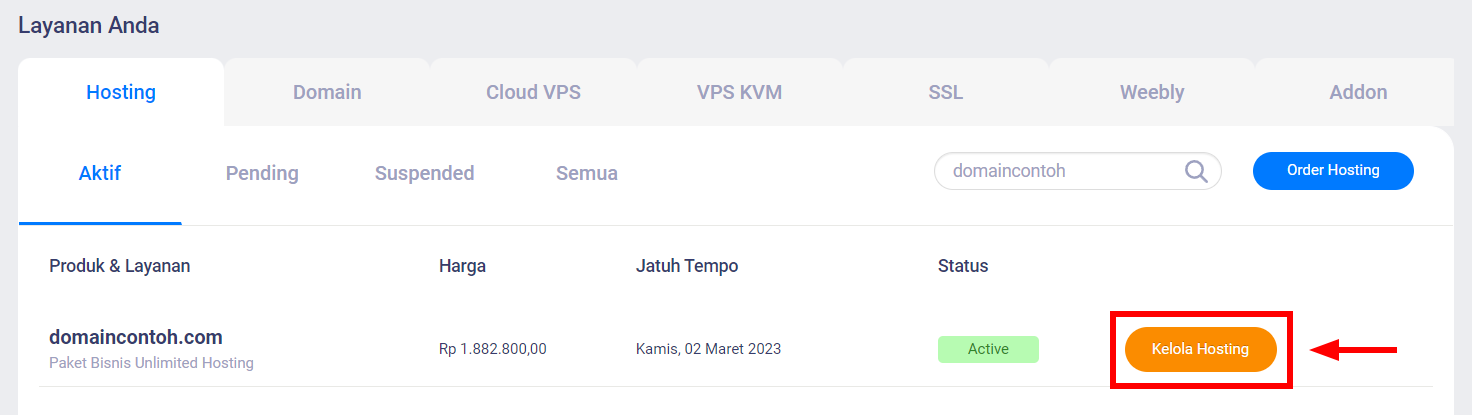
2. Pilih tab cPanel, kemudian klik menu All Features.
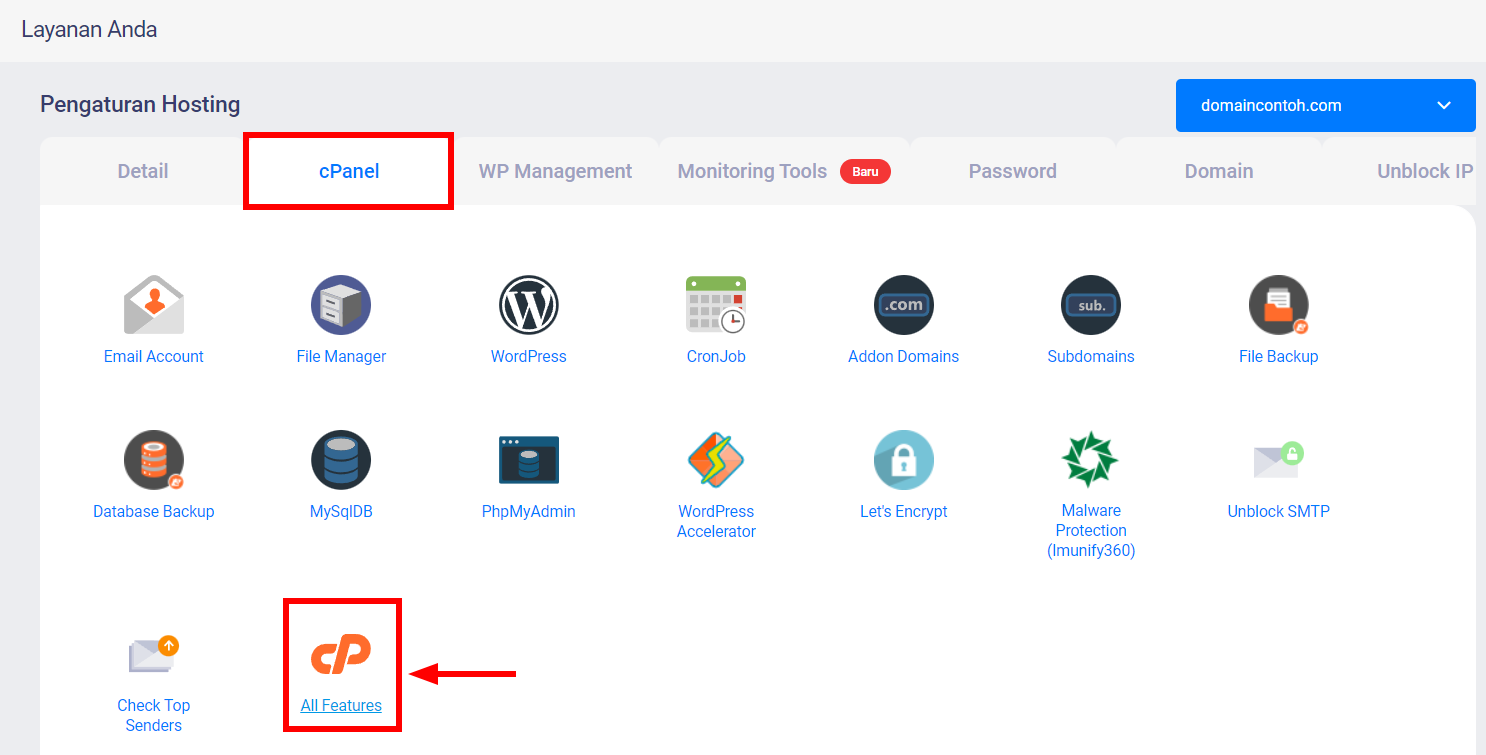
3. Anda akan diarahkan ke halaman cPanel seperti berikut.
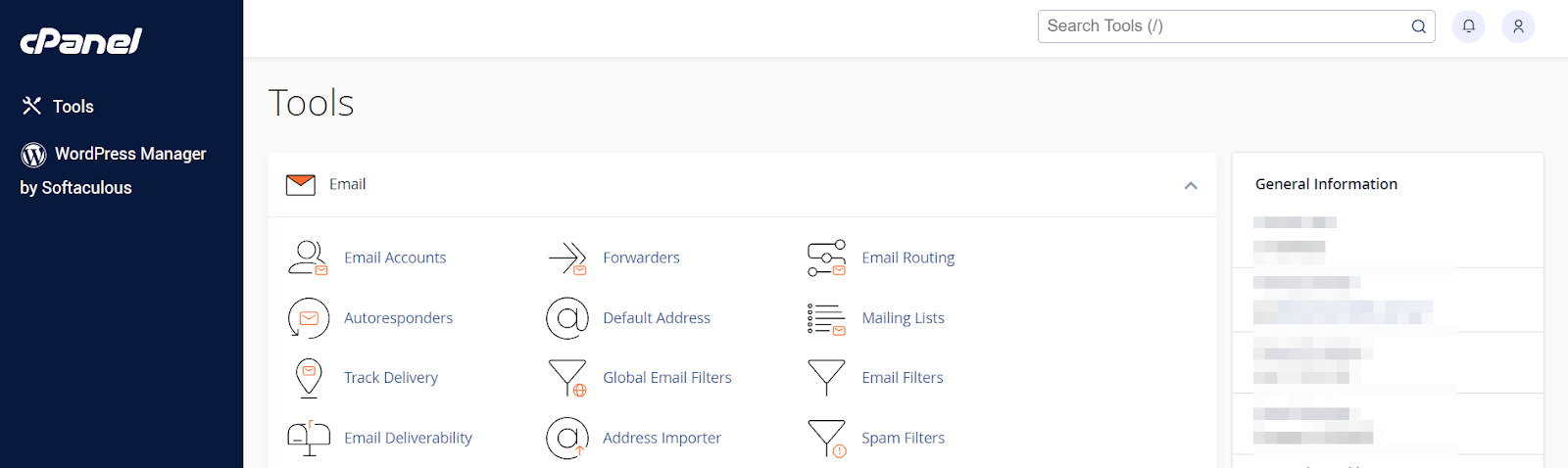
4. Ketik Zone Editor pada bilah pencarian di bagian atas, kemudian klik hasil tools yang ditampilkan.
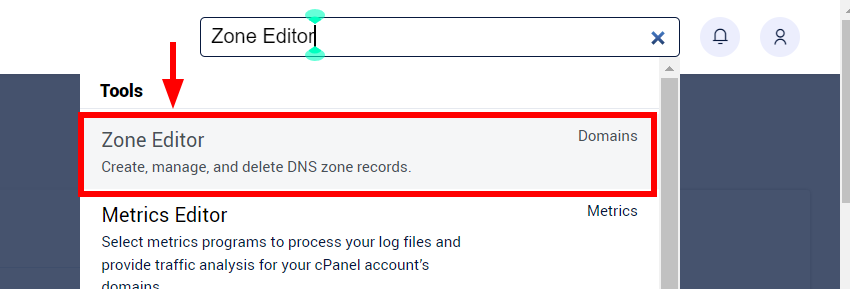
5. Klik tombol Manage pada nama domain yang ingin Anda hapus MX recordnya.
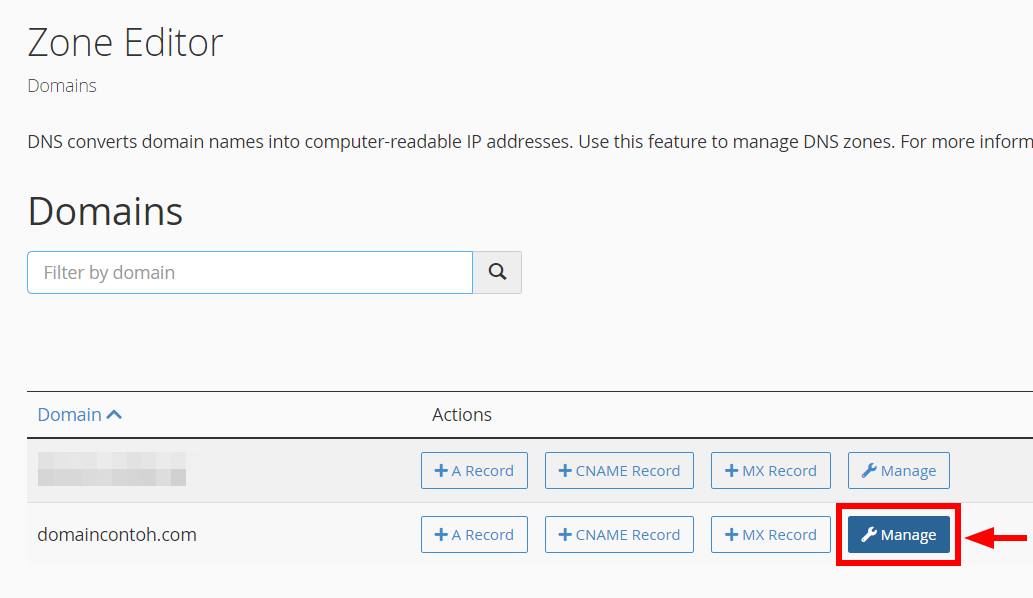
6. Klik tombol Delete pada kelima MX record.
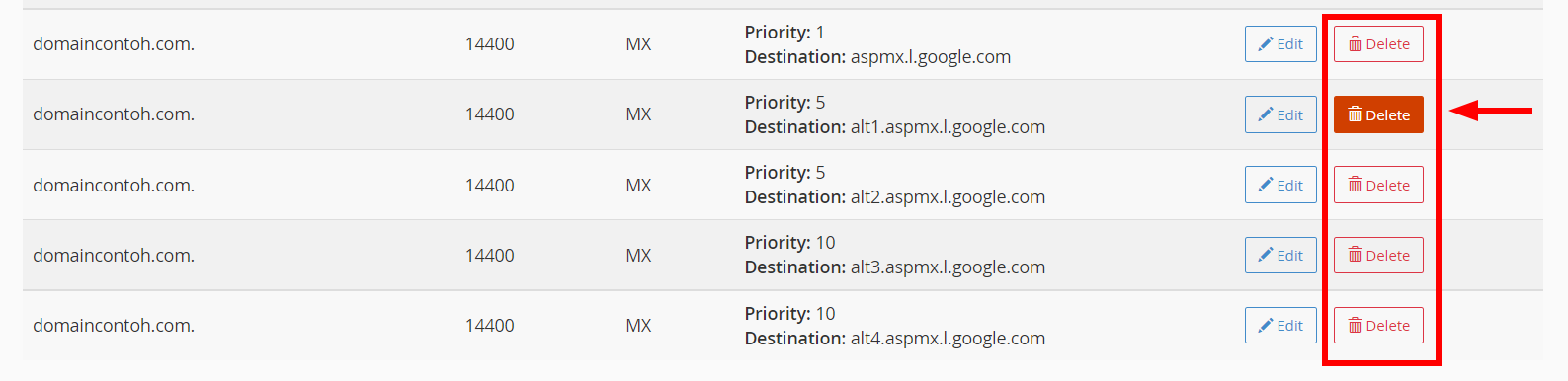
7. Jika melihat notifikasi seperti berikut tampil pada bagian atas, maka selamat Anda telah berhasil menghapus integrasi domain dengan Google Search Console. Selanjutnya, Anda dapat melakukan pengiriman dan penerimaan email melalui webmail kembali.
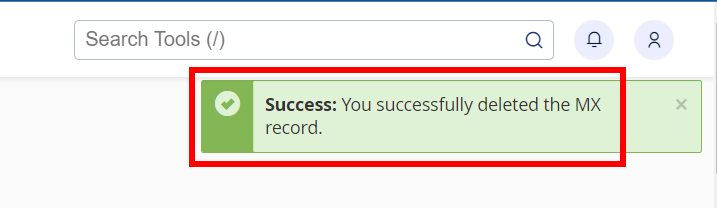
Panduan Member Area Baru
Tahap 1 Daftar dan Verifikasi Domain pada Google Search Console
1. Masuk ke halaman Google Search Console. Ketik nama domain Anda, kemudian klik tombol Continue.
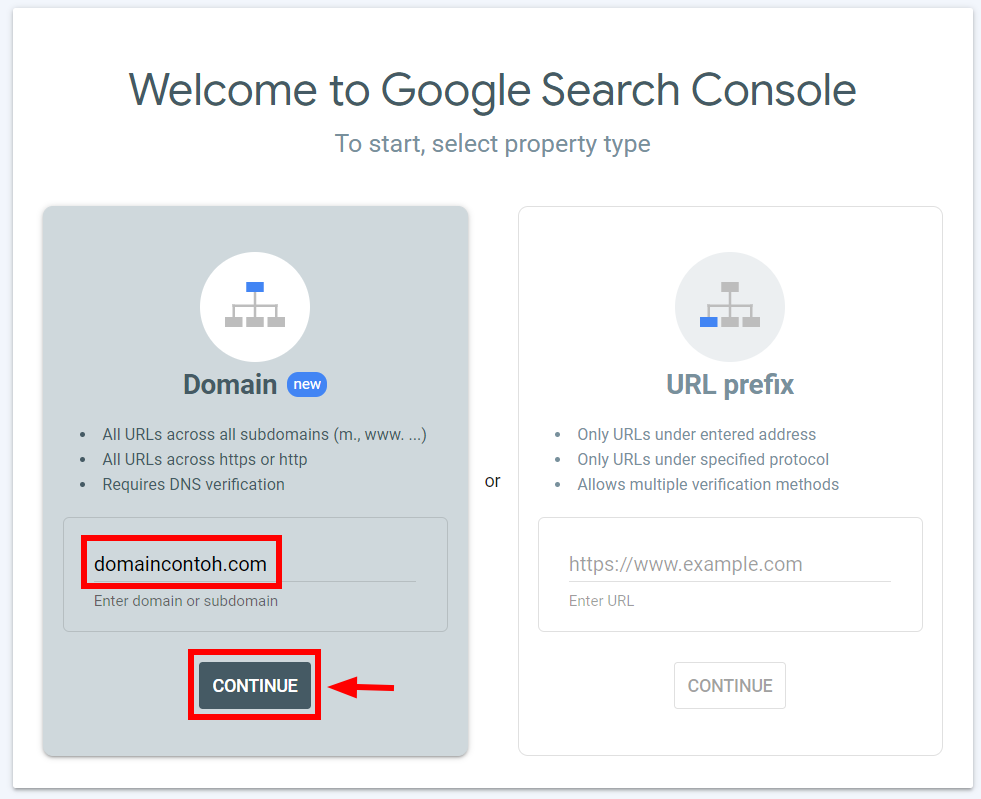
2. Anda akan mendapatkan record TXT seperti contoh berikut. Silakan klik tombol COPY untuk menyalin record.
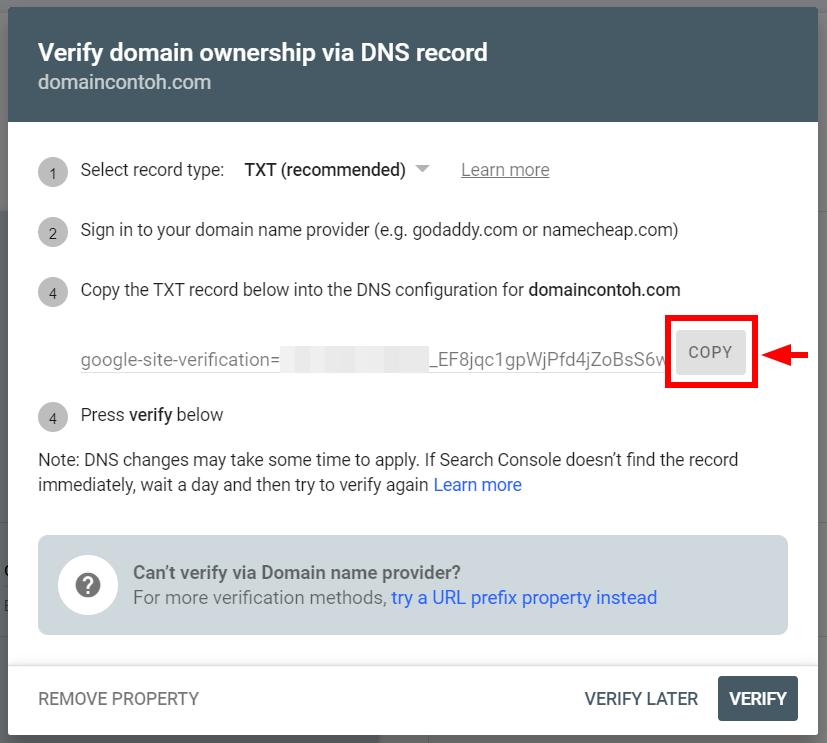
3. Buka tab baru pada browser. Masuk ke Member Area Niagahoster. Pilih tab Domain, kemudian klik tombol Kelola Layanan pada domain milik Anda.
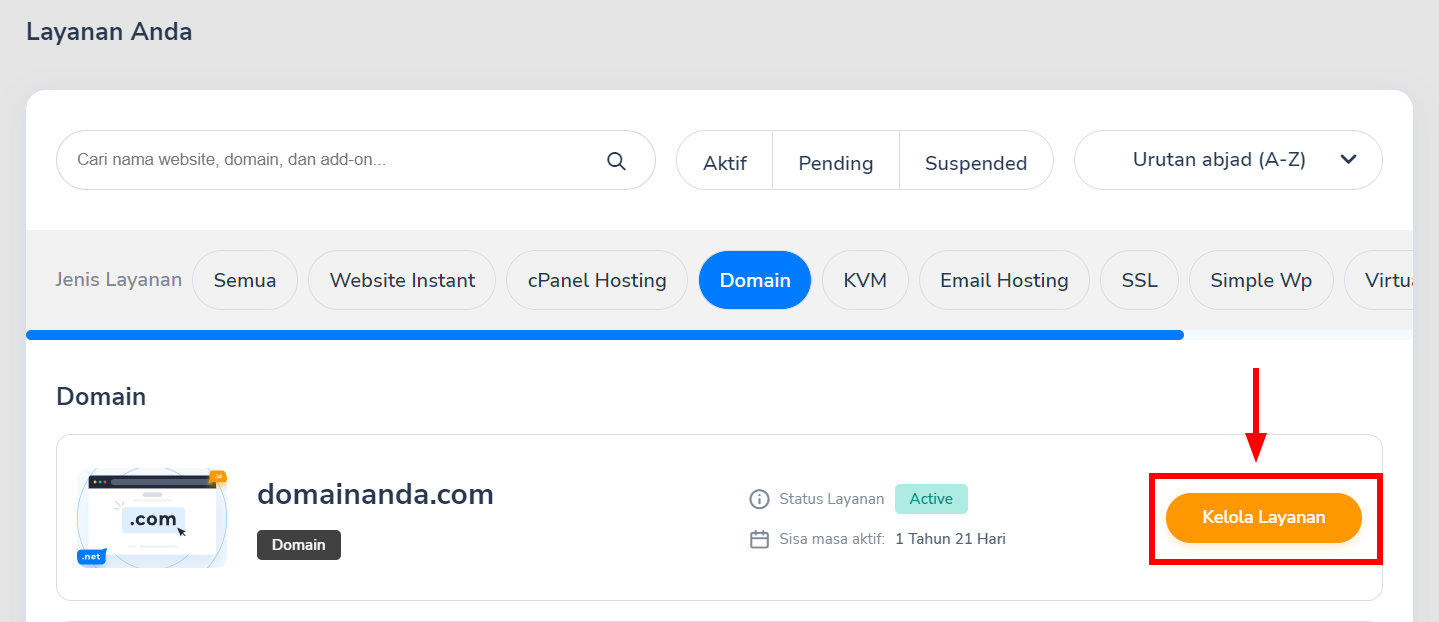
4. Gulir ke bawah, klik tombol Manage DNS Record.
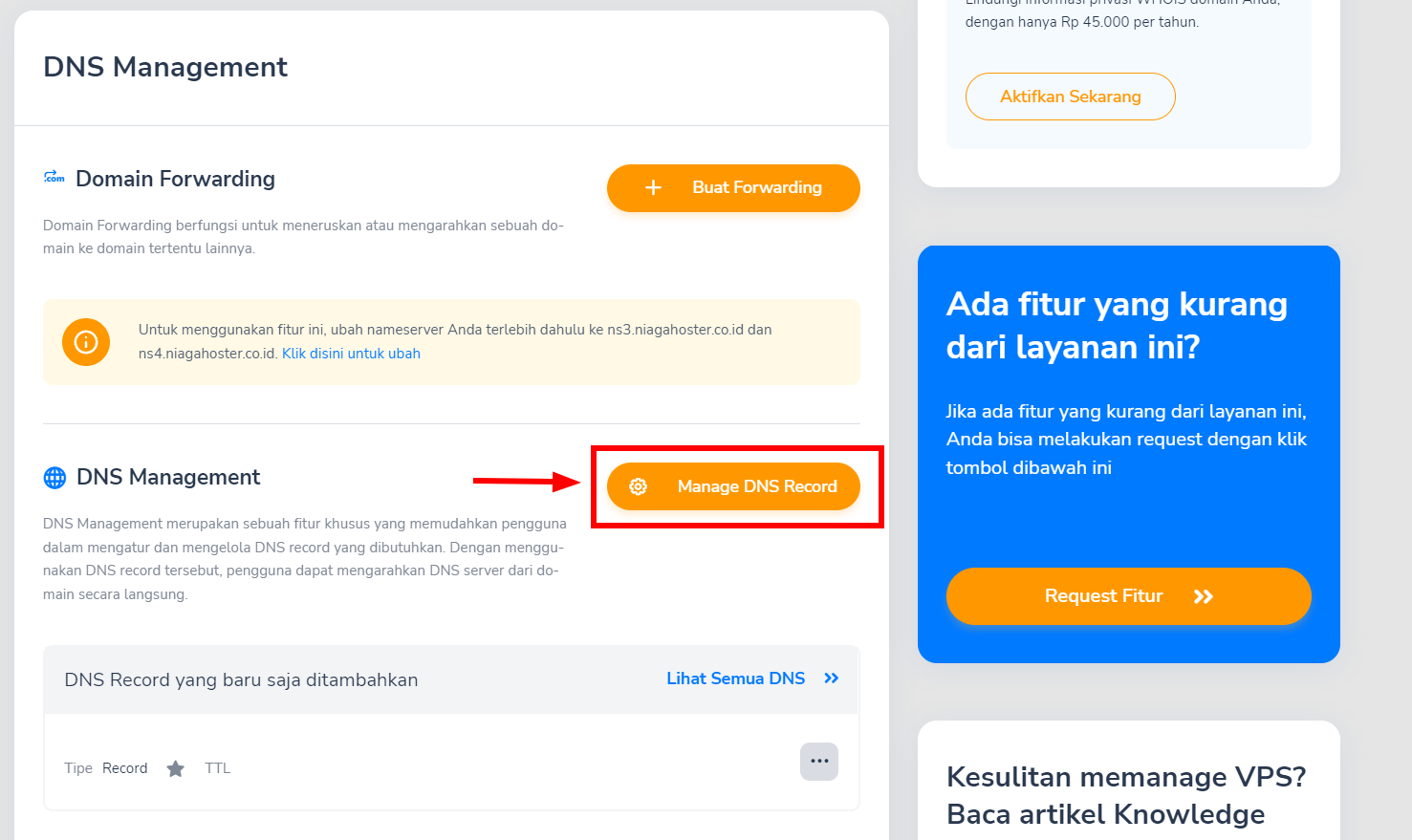
5. Klik tombol Tambahkan DNS Record, kemudian pilih Tambahkan DNS Record baru.
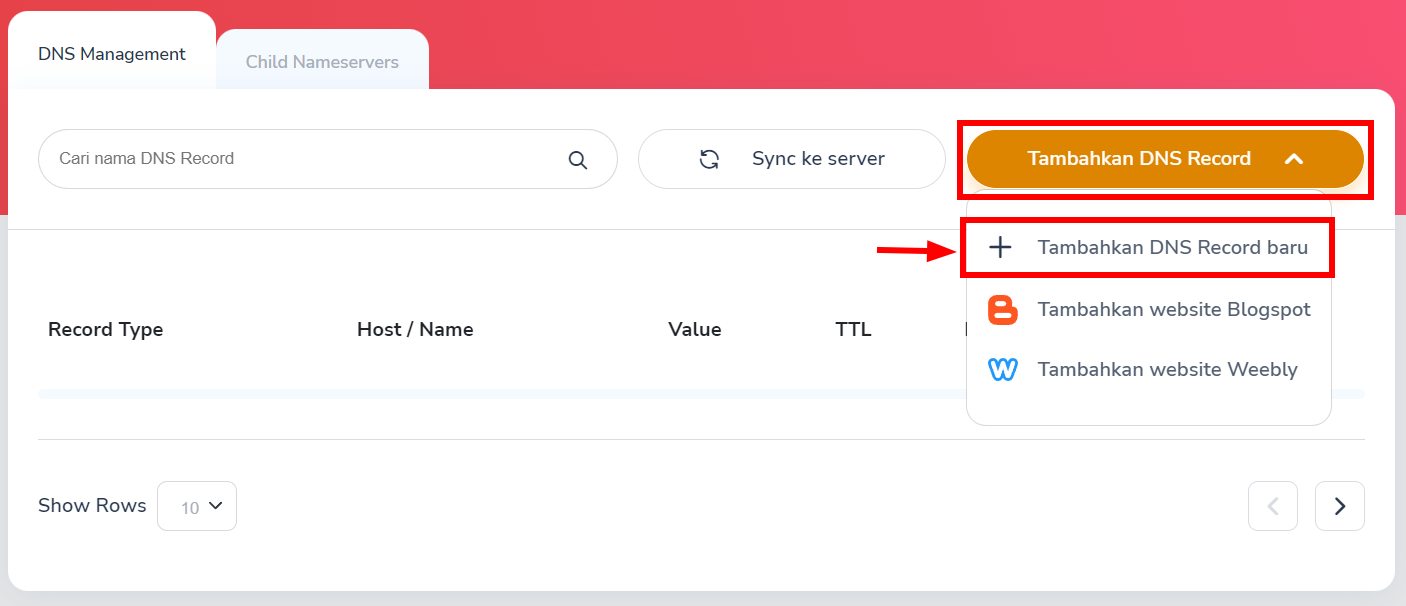
6. Pilih opsi Record Type TXT Record, kemudian pada kolom Text Data, paste/tempel data TXT record yang tadi telah Anda dapatkan dari halaman Google Search Console. Klik tombol Save Record untuk menyimpan.
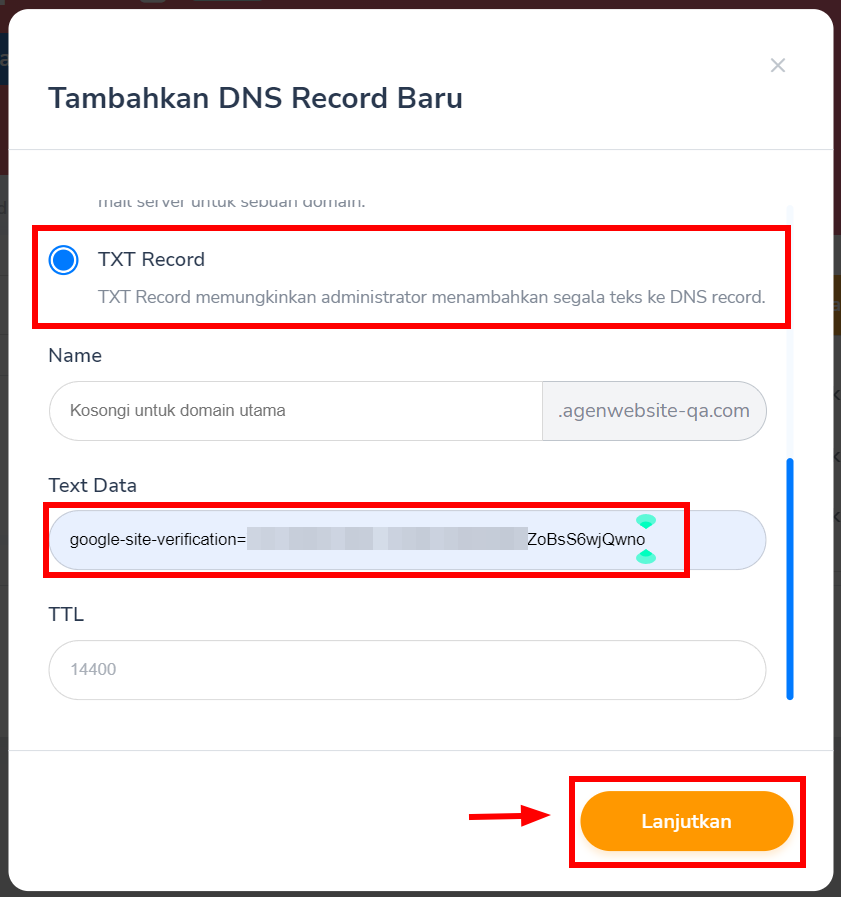
7. Buka kembali halaman Google Search Console. Klik tombol VERIFY pada bagian bawah.
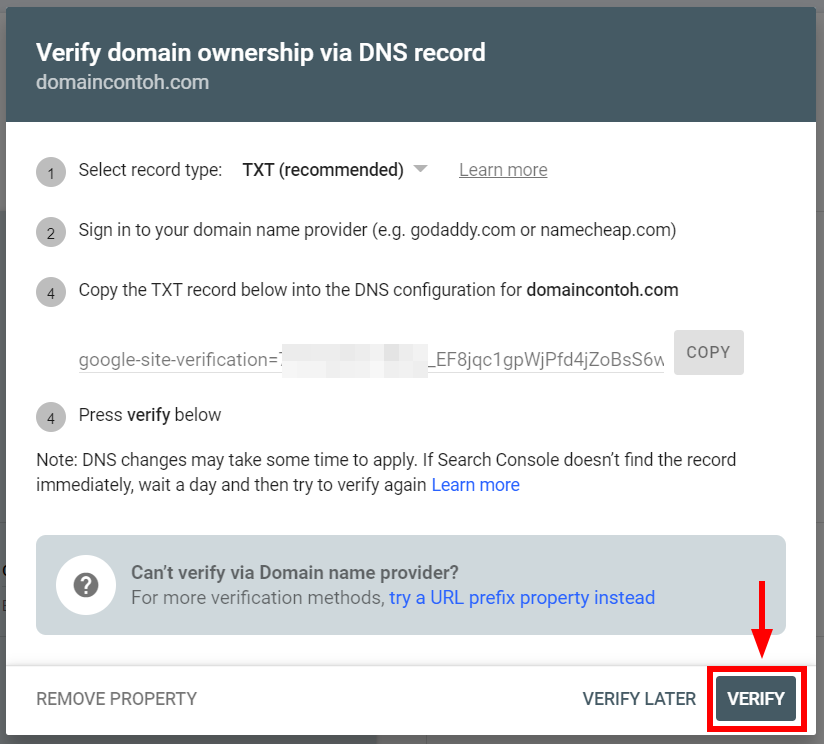
8. Informasi seperti berikut menandakan bahwa domain Anda telah berhasil diverifikasi pada Google Search Console. Klik tombol GO TO PROPERTY.
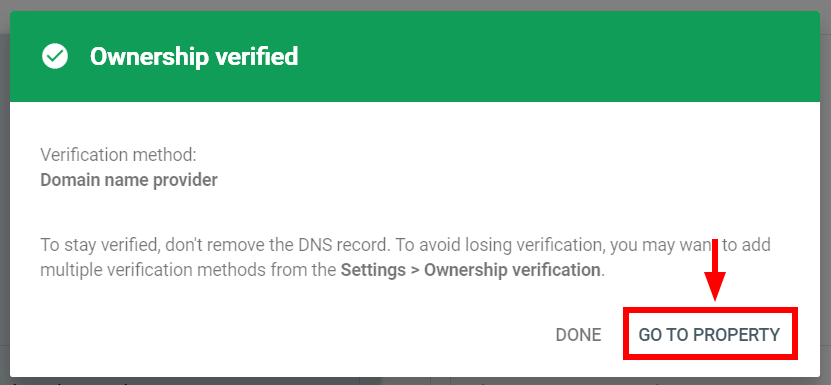
Tahap 2 Konfigurasi MX Record pada cPanel
1. Masuk ke Member Area Niagahoster. Klik tombol Kelola Layanan pada paket hosting aktif milik Anda.
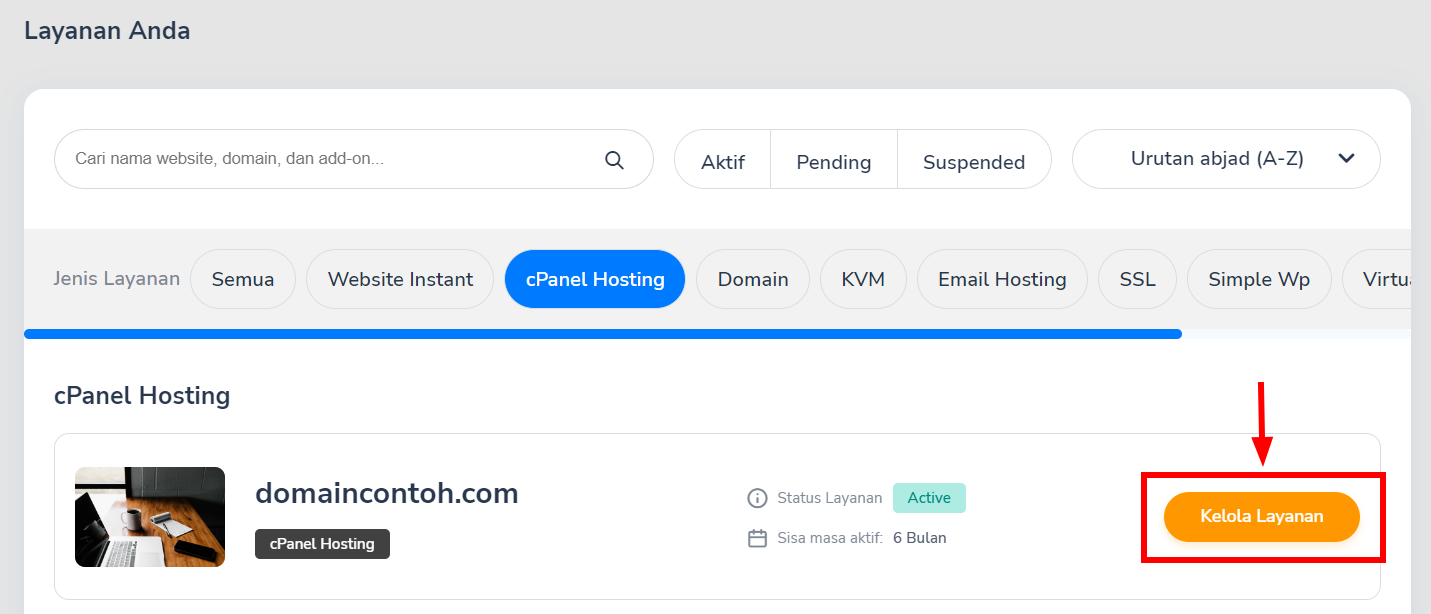
2. Gulir ke bawah, kemudian klik menu Lihat Semua Fitur cPanel.
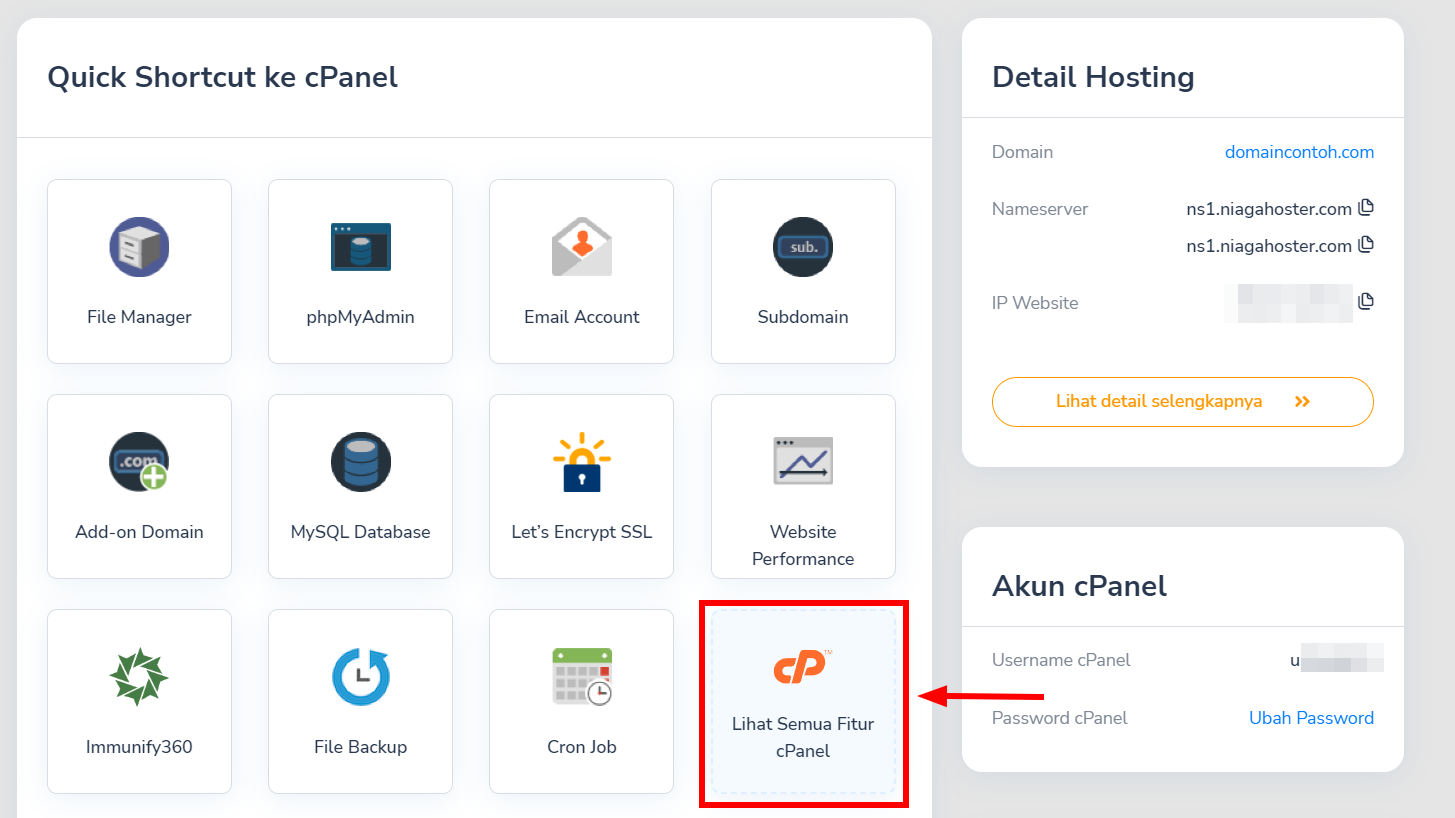
3. Anda akan diarahkan ke halaman cPanel seperti berikut.
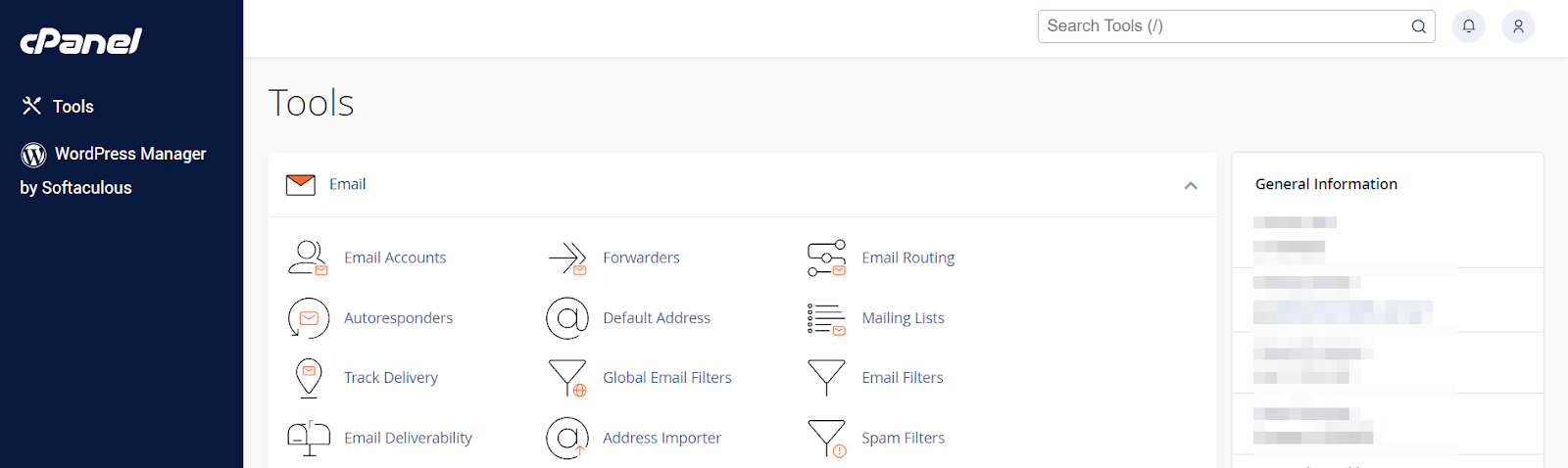
4. Ketik Zone Editor pada bilah pencarian di bagian atas, kemudian klik hasil tools yang ditampilkan.
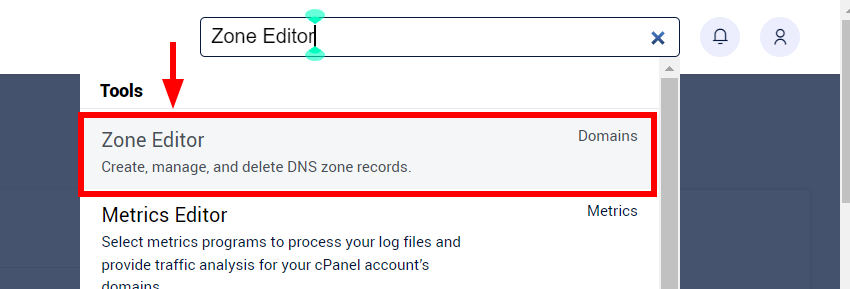
5. Klik tombol Manage pada nama domain Anda.
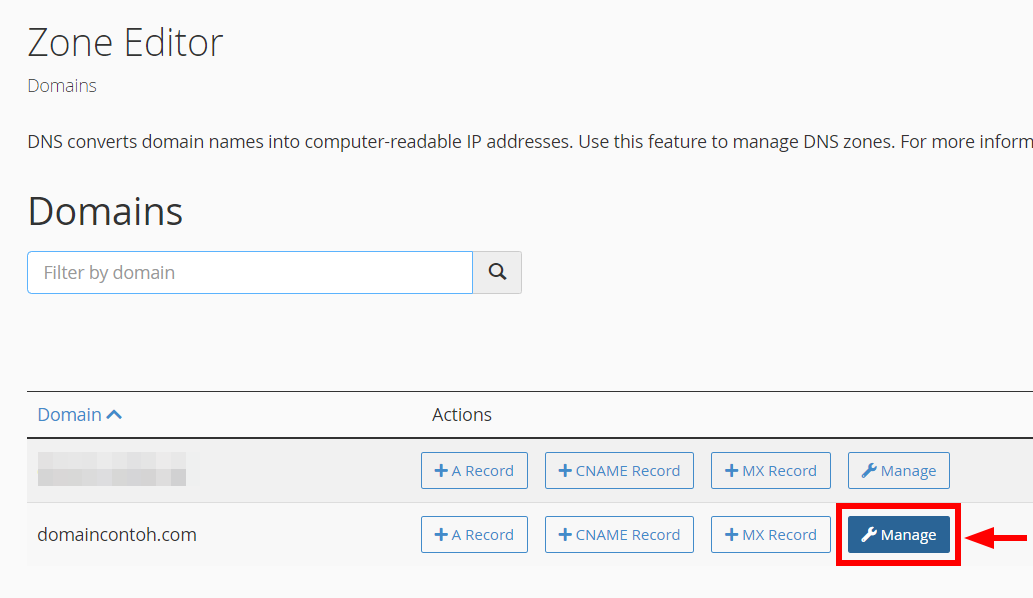
6. Klik tombol Add Record.
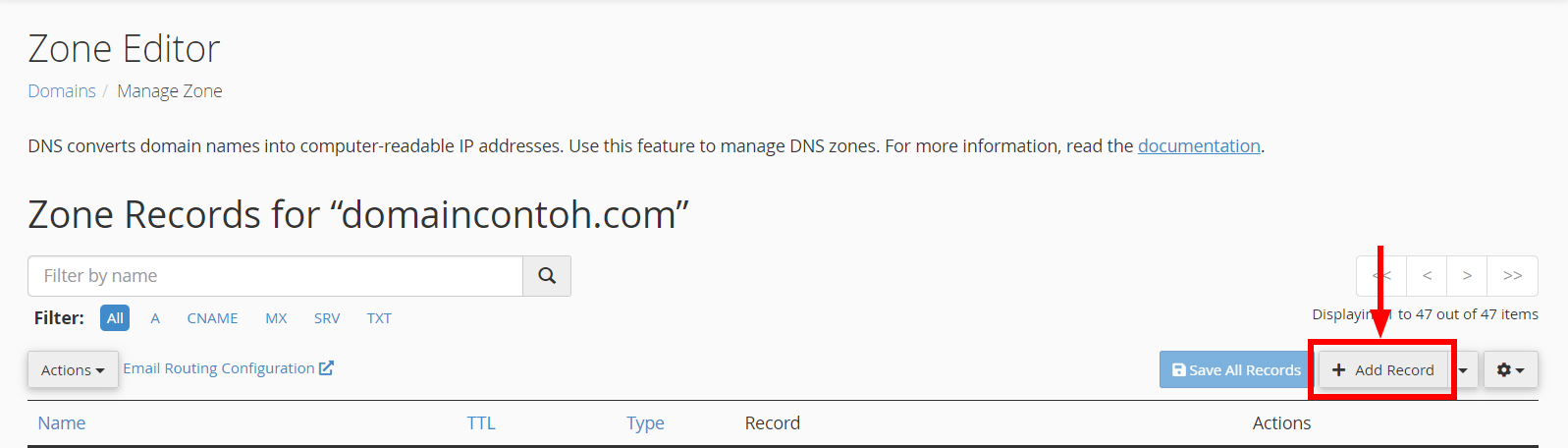
7. Ketik dan tambahkan lima MX record berikut.
| Name | TTL | Type | Record | |
|---|---|---|---|---|
| Priority | Destination | |||
| Ketik nama domain Anda | 14400 | MX | 1 | aspmx.l.google.com |
| Ketik nama domain Anda | 14400 | MX | 5 | alt1.aspmx.l.google.com |
| Ketik nama domain Anda | 14400 | MX | 5 | alt2.aspmx.l.google.com |
| Ketik nama domain Anda | 14400 | MX | 10 | alt3.aspmx.l.google.com |
| Ketik nama domain Anda | 14400 | MX | 10 | alt4.aspmx.l.google.com |
Perhatikan contoh pengisian pada gambar berikut.

8. Tambahkan kelima MX record di atas hingga selesai. Pop-up notifikasi hijau seperti contoh berikut menandakan bahwa MX record telah berhasil disimpan pada konfigurasi domain Anda.
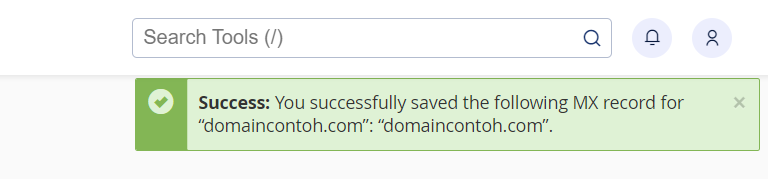
9. Pastikan kelima record tersebut telah lengkap tersimpan.
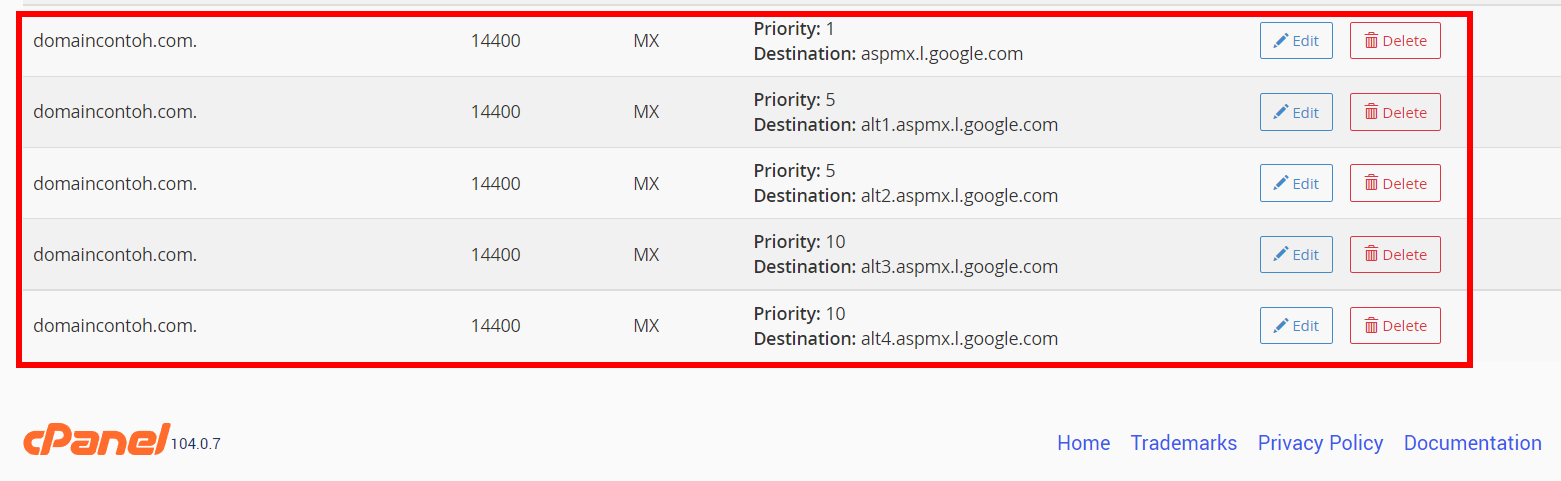
Selamat! Anda telah berhasil mengarahkan email domain ke Google Search Console
Menghapus Integrasi Domain dari Google Search Console
Anda dapat mengembalikan konfigurasi MX record seperti sebelumnya agar pengiriman email dapat dilakukan melalui webmail. Caranya adalah dengan menghapus MX record yang sebelumnya telah ditambahkan. Silakan mengikuti langkah-langkah berikut.
1. Masuk ke Member Area Niagahoster. Klik tombol Kelola Layanan pada paket hosting aktif milik Anda.
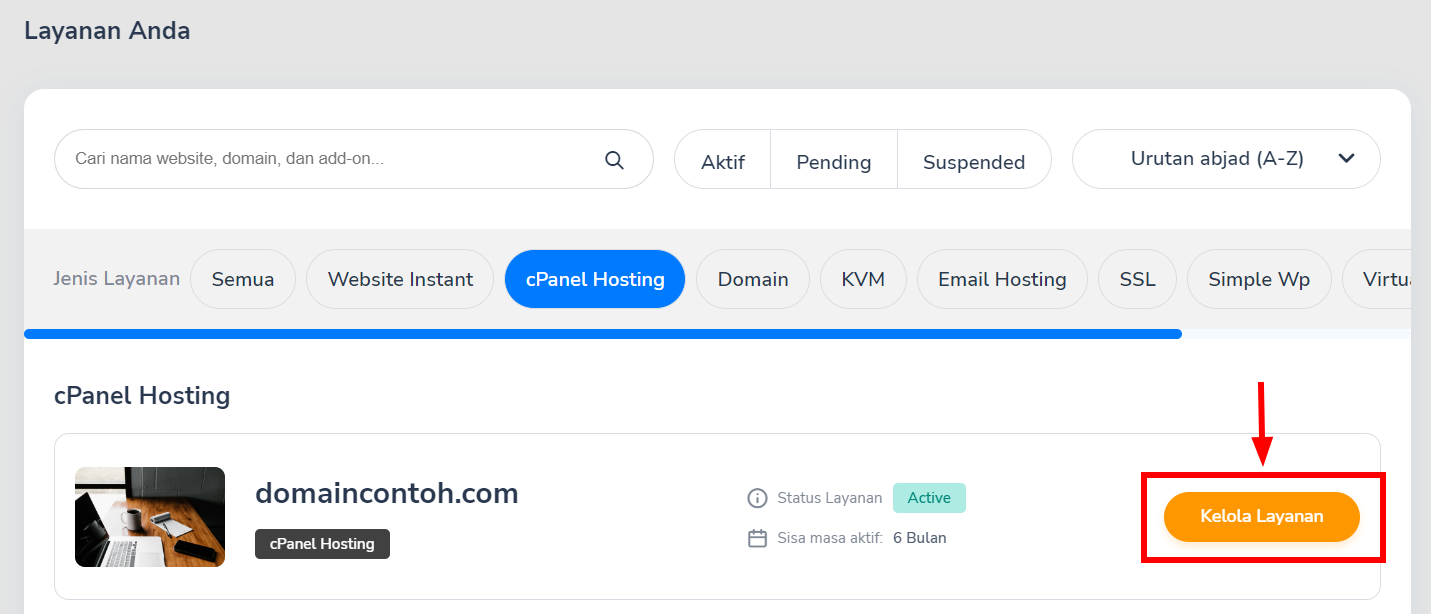
2. Gulir ke bawah, kemudian klik menu Lihat Semua Fitur cPanel.
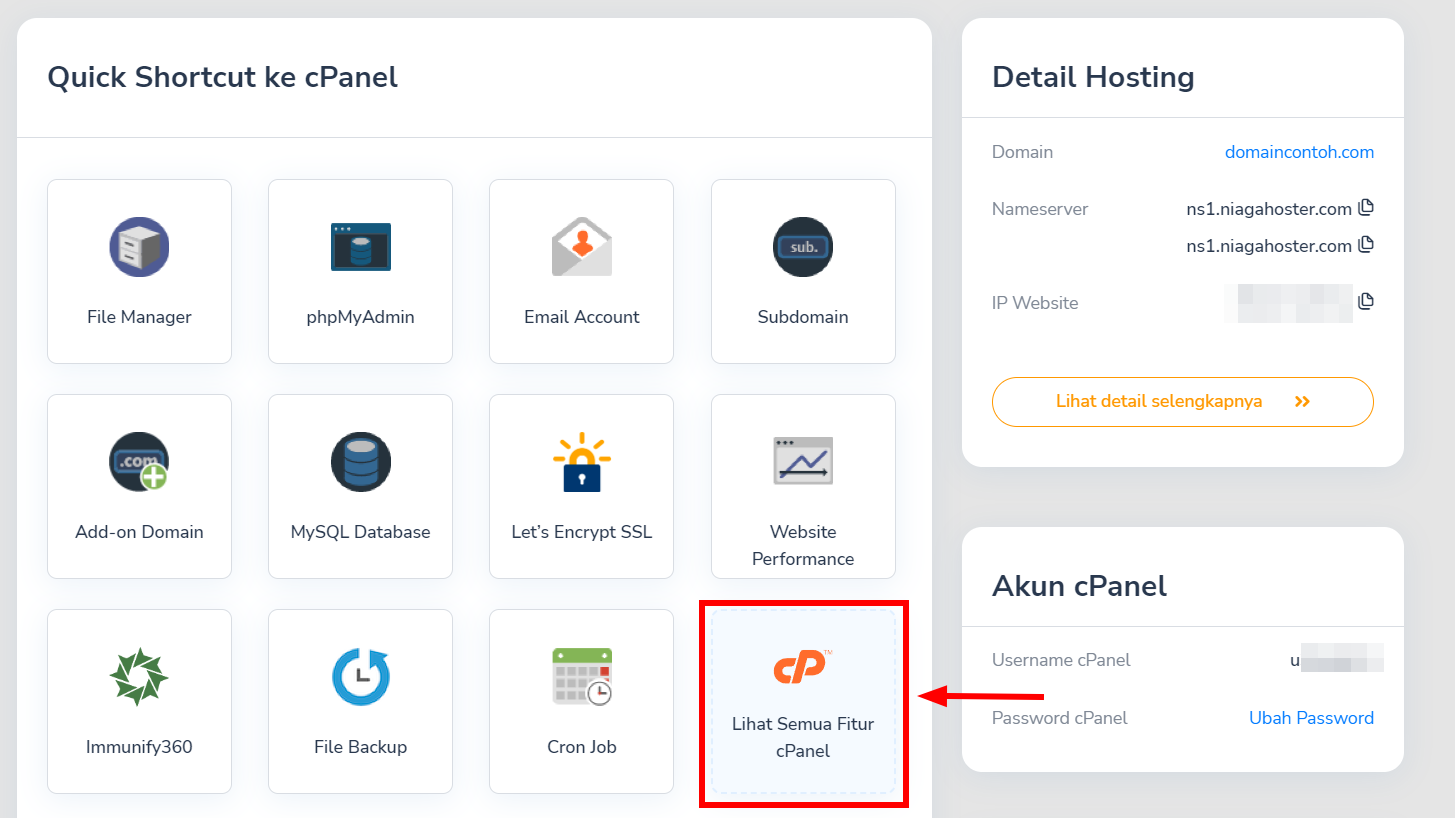
3. Anda akan diarahkan ke halaman cPanel seperti berikut.
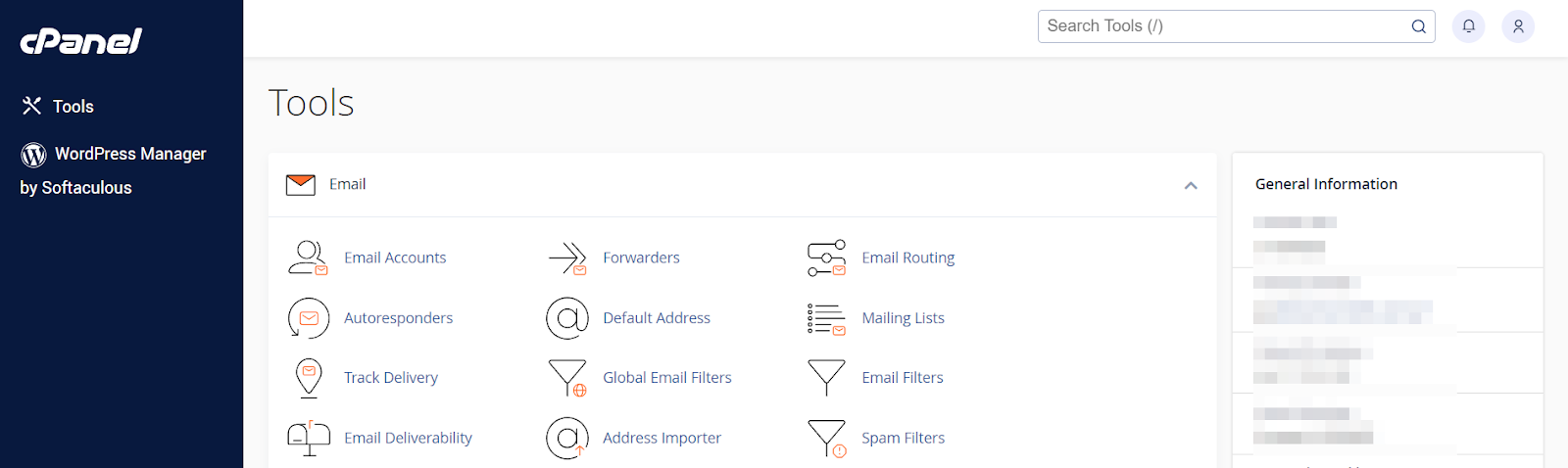
4. Ketik Zone Editor pada bilah pencarian di bagian atas, kemudian klik hasil tools yang ditampilkan.
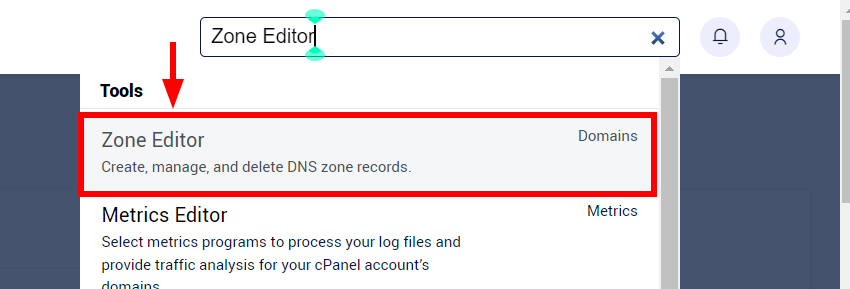
5. Klik tombol Manage pada nama domain yang ingin Anda hapus MX recordnya.
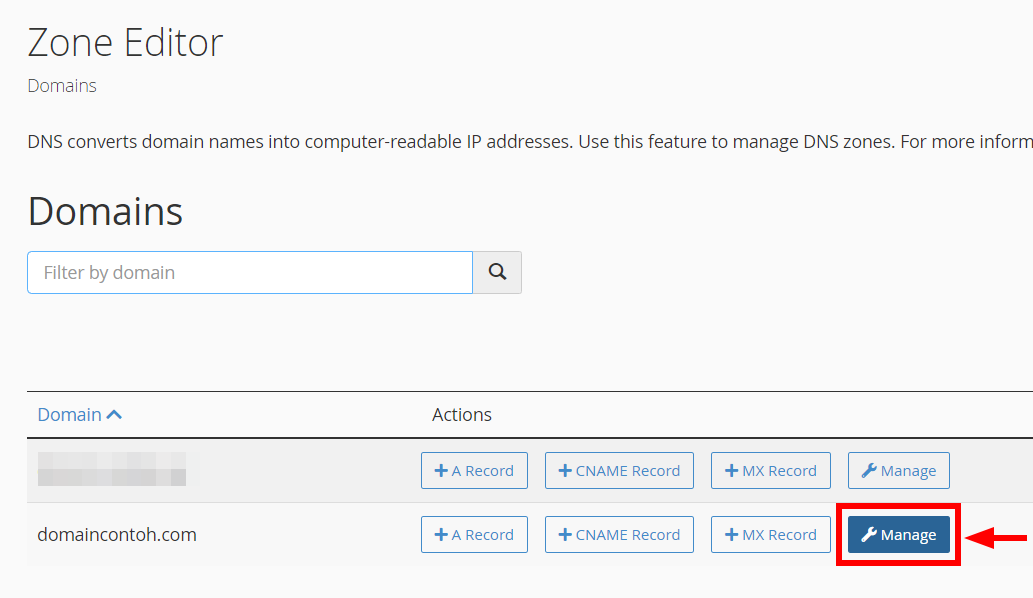
6. Klik tombol Delete pada kelima MX record.
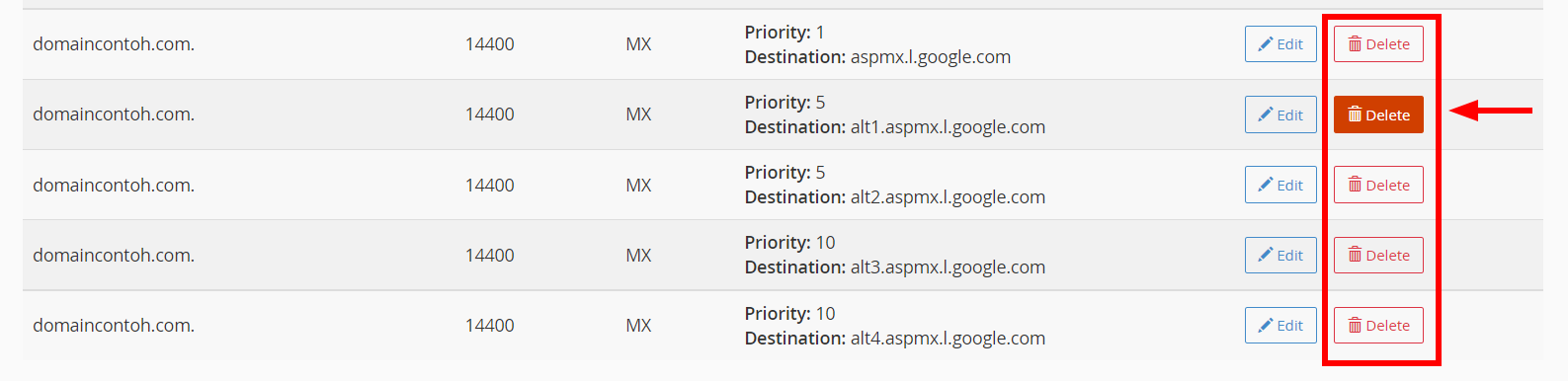
7. Jika melihat notifikasi seperti berikut tampil pada bagian atas, maka selamat Anda telah berhasil menghapus integrasi domain dengan Google Search Console. Selanjutnya, Anda dapat melakukan pengiriman dan penerimaan email melalui webmail kembali.